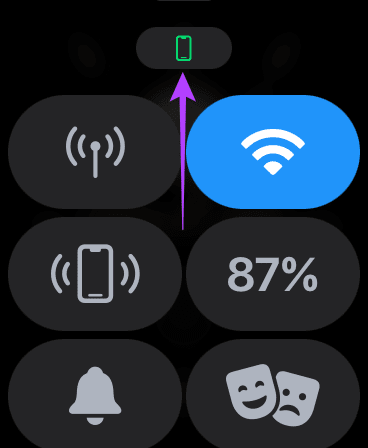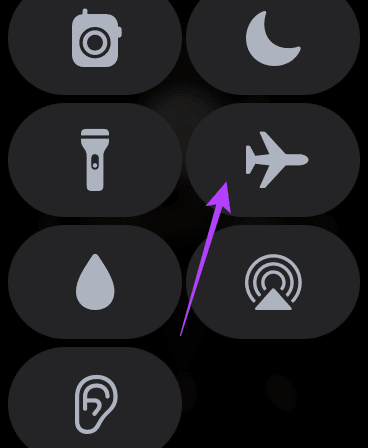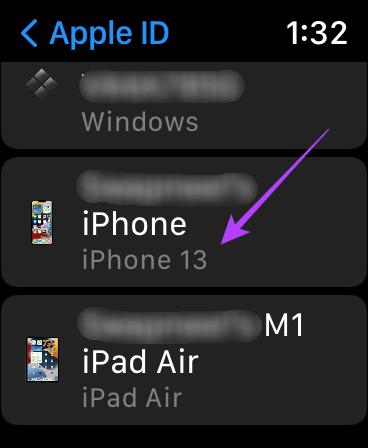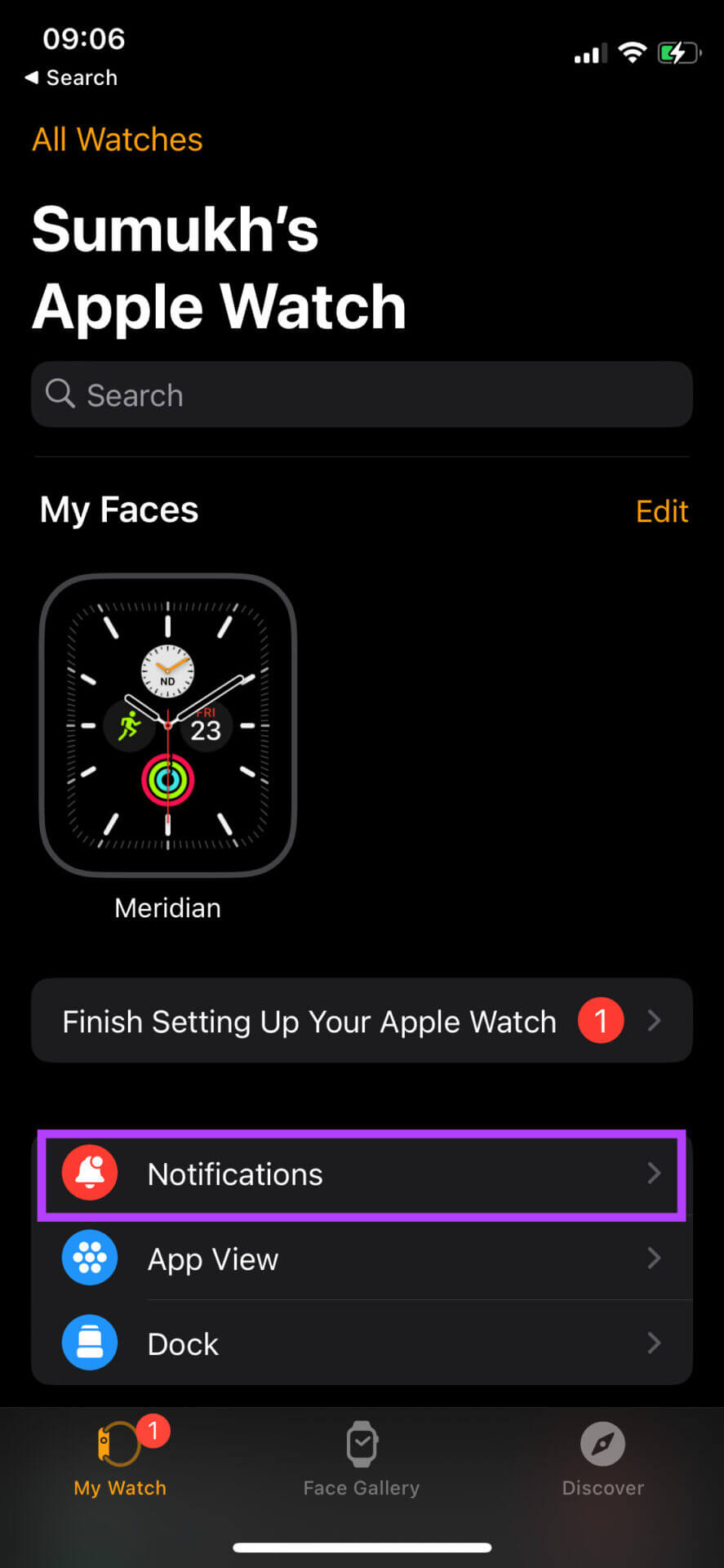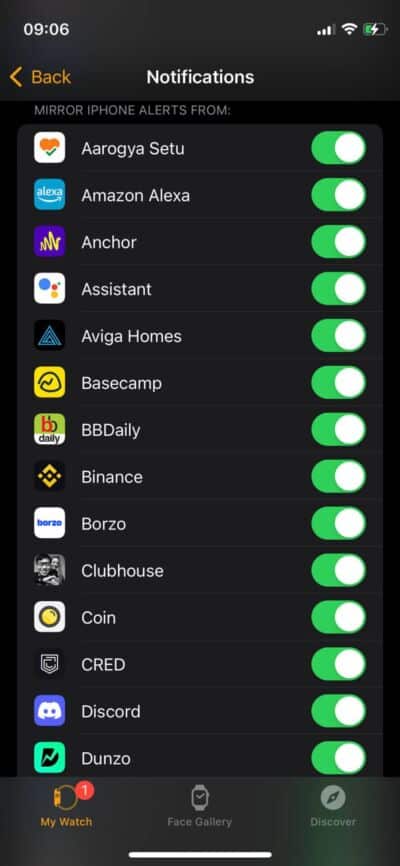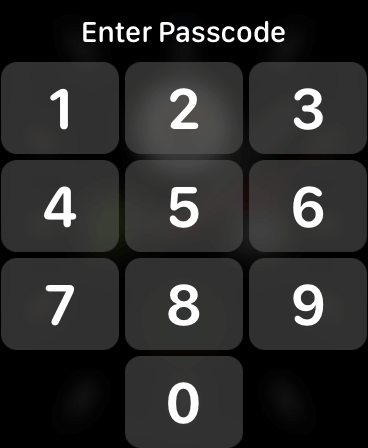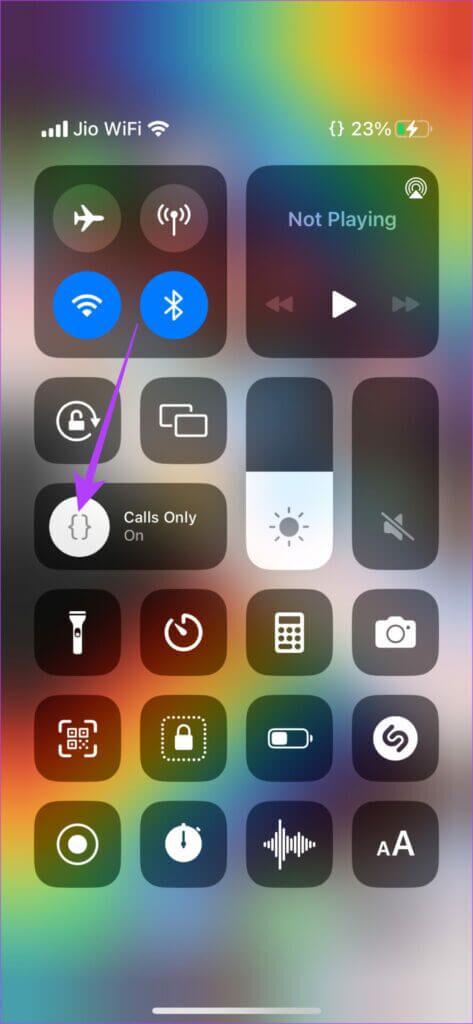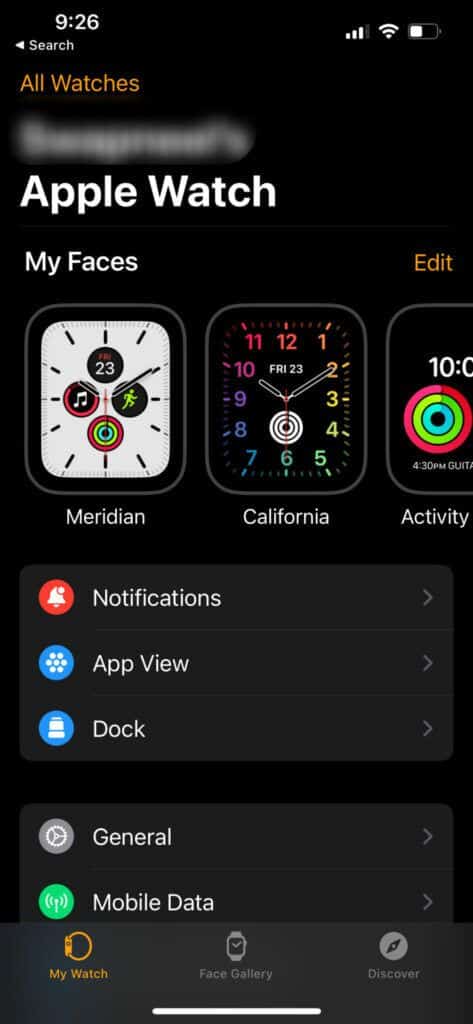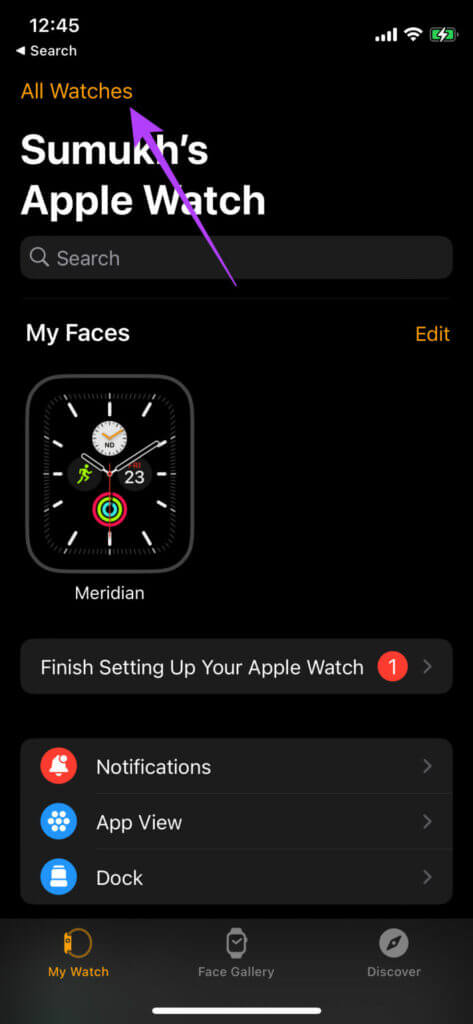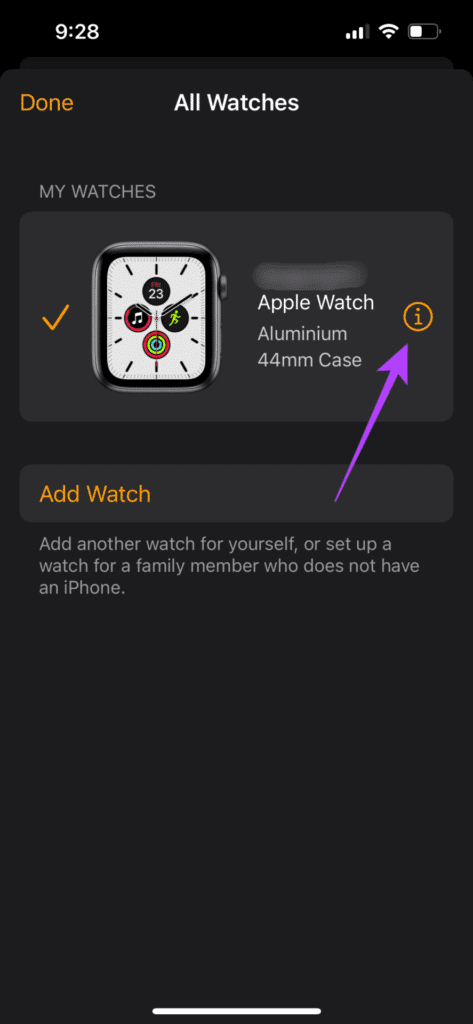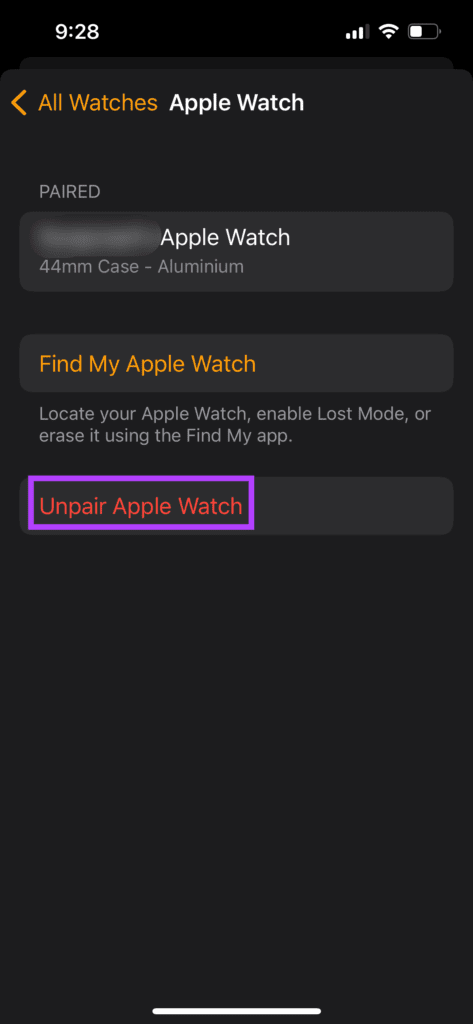Les 8 meilleures façons de réparer Apple Watch ne reçoivent pas de notifications
Apple Watch est entièrement capable de Suivez et partagez vos activités et surveillez votre santé. De plus, il peut également lire et répondre aux notifications. La commodité de jeter un coup d'œil aux notifications sur votre poignet et de répondre avec votre voix est sans précédent. Parfois, votre Apple Watch peut ne pas notifier les messages entrants.
Cela peut entraîner des notifications manquantes et des événements de calendrier essentiels. Vous n'aimeriez pas cela si vous dépendiez de la réception de notifications sur le bracelet. Voici quelques solutions pour résoudre le problème lorsque votre Apple Watch ne reçoit pas de notifications.
1. Assurez-vous que la montre APPLE est à portée de l'iPhone
Étant donné que l'Apple Watch utilise Bluetooth, la montre doit être maintenue dans la portée Bluetooth de votre iPhone. C'est ainsi que les deux appareils sont connectés et les notifications apparaissent sur votre Apple Watch. Balayez vers le haut depuis le bas de votre Apple Watch pour accéder au Centre de contrôle et voyez si vous pouvez sélectionner une petite icône de téléphone en haut. Ce code indique que votre Apple Watch est connectée à votre iPhone.
Lorsque l'icône n'est pas visible, rapprochez votre montre de l'iPhone et laissez-le se reconnecter. Lorsque cela se produit, vous continuerez à recevoir des notifications.
2. Basculer en mode vol
Même si Bluetooth et Wi-Fi sont activés, votre Apple Watch peut ne pas se connecter à votre iPhone en raison de certains problèmes. Vous devrez activer Mode avion pendant quelques secondes et éteignez-le. Cela réinitialise simplement chaque connexion et vous permet d'en démarrer une nouvelle.
Balayez vers le haut depuis le bas de votre Apple Watch pour accéder au Centre de contrôle. Faites défiler jusqu'à la bascule du mode Avion, activez-la et attendez quelques secondes. Appuyez à nouveau dessus pour le désactiver et permettre à votre Apple Watch de se connecter à votre iPhone.
3. Inscrivez-vous à Entrée en utilisant le même identifiant Apple sur votre iPhone et votre Apple Watch
Les appareils Apple communiquent entre eux lorsque l'Entrée est enregistrée avec le même identifiant Apple. Par conséquent, l'utilisation du même identifiant Apple sur l'iPhone et l'Apple Watch est indispensable si vous souhaitez recevoir les notifications de votre iPhone sur l'Apple Watch.
Si vous passez accidentellement à un autre identifiant Apple sur votre Apple Watch, vous devrez le réinitialiser et le coupler à nouveau avec votre iPhone. Allez à la dernière section pour savoir comment vous pouvez le faire.
4. Activez les notifications de l'application WATCH
Vous pouvez utiliser votre iPhone pour contrôler les fonctionnalités et les paramètres de votre Apple Watch. Une section spécifique de l'application Apple Watch vous permet de manipuler vos préférences de notification. Voici comment vous pouvez le faire.
Étape 1: Ouvert Application Regardez sur votre iPhone et appuyez sur rubrique Notifications.
Étape 2: Faites défiler vers le bas pour trouver la liste des applications. Activez la bascule à côté de chaque application pour laquelle vous souhaitez recevoir des notifications sur votre Apple Watch.
5. Assurez-vous que la montre APPLE est à votre poignet et déverrouillée
Pour des raisons de sécurité, votre Apple Watch peut ne pas recevoir de notifications si vous ne la portez pas à votre poignet ou si elle n'est pas déverrouillée. Apple utilise des algorithmes intelligents pour détecter si la montre est à votre poignet. Donc, si votre Apple Watch ne reçoit pas de notifications, assurez-vous de la porter à votre poignet.
Déverrouillez également la montre en la plaçant simplement sur votre poignet en saisissant le mot de passe. Après cela, vous continuerez à recevoir des notifications.
6. Désactiver les modes de mise au point
Apple introduit Modes de mise au point Avec iOS 15 pour bloquer les notifications inutiles à certains moments de la journée. Si vous travaillez, vous pouvez désactiver les notifications personnelles et vice versa en utilisant les modes de mise au point. La meilleure partie de ces modes de mise au point est que leur activation sur votre iPhone les active également sur votre Apple Watch. C'est peut-être la raison pour laquelle vous ne recevez pas de notifications sur votre Apple Watch.
Voici comment désactiver le mode de mise au point sur votre iPhone pour autoriser les notifications entrantes.
Étape 1: Balayez du haut vers le bas pour accéder à Centre de contrôle Sur ton iPhone
Étape 2: Appuyez sur le bouton de basculement du mode de mise au point pour désactiver Mode de mise au point active.
7. Redémarrez l'Apple Watch
Parfois, un simple redémarrage ou redémarrage peut résoudre de nombreux problèmes. Appuyez simultanément sur le bouton latéral de l'Apple Watch et de la Digital Crown et maintenez-les enfoncés pendant 10 secondes. Relâchez les boutons lorsque vous voyez le logo Apple.
Votre Apple Watch va redémarrer. Notez que vous ne faites que redémarrer votre montre, cela n'effacera pas vos données.
8. Réinitialisez et couplez à nouveau votre Apple Watch
Si aucune des solutions précédentes n'a fonctionné pour vous, la meilleure façon d'essayer de résoudre le problème de non-réception des notifications sur votre Apple Watch est de la dissocier, puis de la coupler à nouveau avec votre iPhone. Cela supprimera tous les paramètres et données de votre Apple Watch, après quoi vous pourrez la reconnecter et envoyer vos notifications. Voici comment dissocier votre Apple Watch, puis la coupler à nouveau avec votre iPhone.
Dissocier votre Apple Watch effacera également toutes les données. Effectuez une sauvegarde des données de la montre avant de continuer.
Étape 1: Ouvrir une application Montres Sur ton iPhone
Étape 2: Aller à la section Toutes les montres À l'intérieur de l'application.
Étape 3: Cliquez sur le bouton "je" à côté de la montre que vous souhaitez réinitialiser.
Étape 4: Maintenant, sélectionnez Annuler Associez votre Apple Watch.
Suivez les instructions à l'écran et votre Apple Watch sera dissociée et réinitialisée. Il faudra un certain temps pour que votre Apple Watch commence à sauvegarder. Une fois activé dans l'interface watchOS, rapprochez votre iPhone de votre Apple Watch et vous pourrez le configurer.
Ne manquez plus les notifications
Il y a eu plusieurs cas où nous avons personnellement reçu des messages ou d'autres notifications d'applications, mais notre Apple Watch n'a pas réussi à les afficher. Suivre ces étapes devrait vous aider à résoudre le problème et à recevoir des notifications sur votre Apple Watch comme avant. Consultez nos guides si Apple Watch ne chargeait pas ou Collé sur le logo Apple.